
Dahili kırpma aracını kullanarak gereksiz pikselleri doğrudan Microsoft Word'de doğrudan Microsoft Word'de kaldırabilirsiniz. Ayrıca belirli bir şekle uyacak şekilde bir fotoğrafı kırpabilirsiniz. İşte Microsoft Word'de bir resim kırpılır.
Word'de bir resim kırpma
NS Bir resmi kırp Microsoft Word'de, Word belgesini açın , Bir resim ekleyin (ekleme ve GT; resimler) ve ardından fotoğrafı tıklayarak fotoğrafı seçin.

Sonra, görüntüyü seçtikten sonra görünen "Resim Biçimi" sekmesine gidin. Ardından, "Boyut" grubunda "Kırpma" nı tıklayın.

Görünen açılır menüde, "Kırpma" seçeneğini seçin.
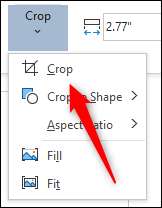
Kırpma kolları şimdi görüntünün çerçevesinde görünecektir. Belirli alanları çıkarmak için, sadece saklamak istediğiniz içeriği yakalamak için kulpları tıklatın ve sürükleyin.
Kırpma çerçevesini ayarladıktan sonra, "Resim Biçimi" sekmesinin "Beden" grubundaki "Kırpma" seçeneğinin üst yarısında simgeye tıklayın.
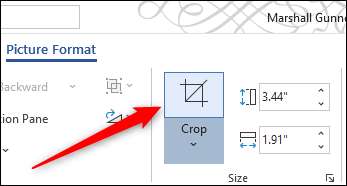
Görüntünüzün istenmeyen alanları şimdi kaldırıldı.
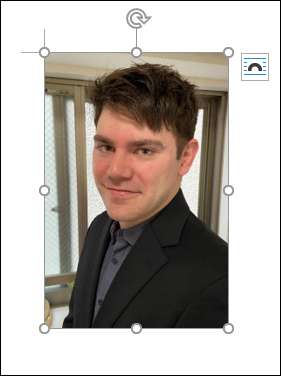
Bir resmi kelimedeki bir şekil olarak kırpılır
Bir resmi şekil olarak kırpmak için, Microsoft Word uygulamasını açın, Bir resim ekle (Ekleme ve GT; Resimler) ve ardından görüntüyü tıklatarak seçin.

Görüntüyü seçtikten sonra görünen "Resim Biçimi" sekmesinde, "Boyut" grubunda bulunan "Kırpma" düğmesini tıklayın. Görünen açılır menüde, "şekillendirmek için kırpma" seçeneğini seçin.

Geniş bir şekil kütüphanesini görüntüleyen bir alt menü görünecektir. Görüntüyü tıklatarak kırpmak istediğiniz şekli seçin. Bu örnekte gözyaşı şeklini kullanacağız.
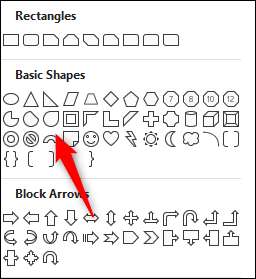
Resminiz şimdi otomatik olarak seçilen şekil olarak kırpılacaktır.

Bu, Microsoft Word'de bulunan birçok fotoğraf düzenleme araçlarından sadece bir tanesidir. Ayrıca gibi şeyler yapabilirsin Bir görüntüden geçmişi kaldırma , Bir görüntüyü açıklama , ve dahası.
İLGİLİ: Microsoft Word'deki bir resimden geçmişi nasıl kaldırılır







